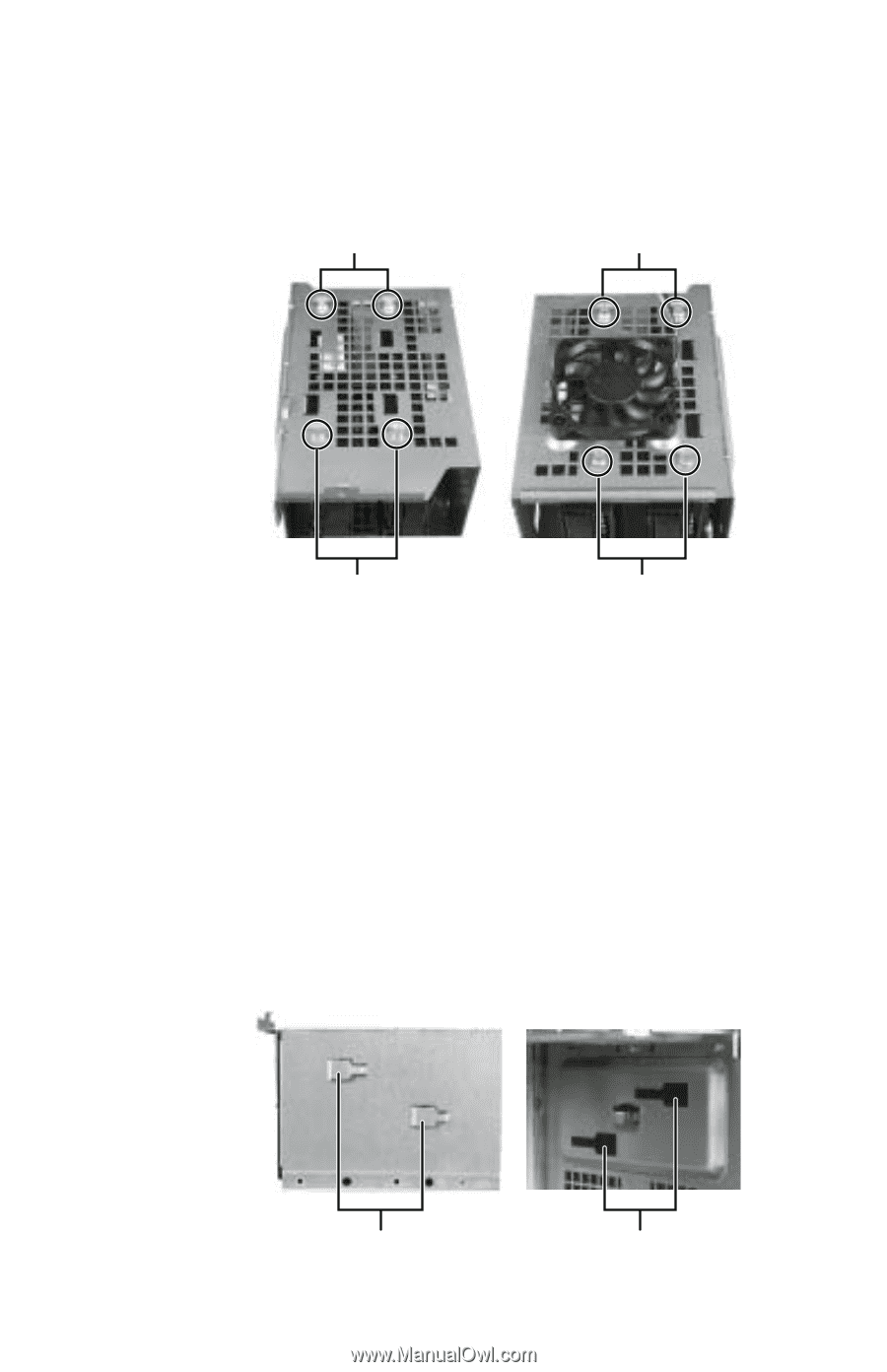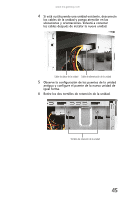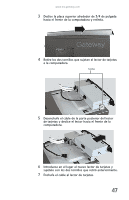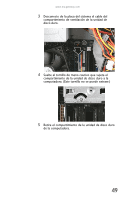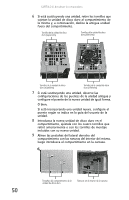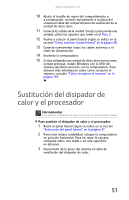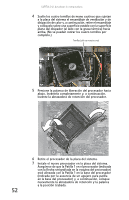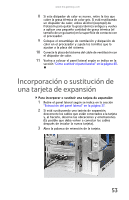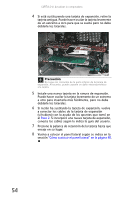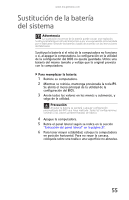Gateway GT3240m 8512192 - Gateway Mexico Desktop Hardware Reference Guide - Page 56
retiró anteriormente o con los tornillos de montaje
 |
View all Gateway GT3240m manuals
Add to My Manuals
Save this manual to your list of manuals |
Page 56 highlights
CAPÍTULO 4: Actualizar la computadora 6 Si está sustituyendo una unidad, retire los tornillos que sujetan la unidad de disco duro al compartimiento de la misma y, a continuación, deslice la antigua unidad fuera del compartimiento. Tornillos de la unidad de disco duro (superiores) Tornillos de la unidad de disco duro (inferiores) Tornillos de la unidad de disco duro (superiores) Tornillos de la unidad de disco duro (inferiores) 7 Si está sustituyendo una unidad, observe las configuraciones de los puentes de la unidad antigua y configure el puente de la nueva unidad de igual forma. O bien, Si está incorporando una unidad nueva, configure el puente según se indica en la guía del usuario de la unidad. 8 Introduzca la nueva unidad de disco duro en el compartimiento, ajústela con los cuatro tornillos que retiró anteriormente o con los tornillos de montaje incluidos con su nueva unidad. 9 Alinee las pestañas del lateral derecho del compartimiento con las ranuras del interior del mismo, luego introduzca el compartimiento en la carcasa. 50 Pestañas del compartimiento de la unidad de disco duro Ranuras en el interior de la carcasa